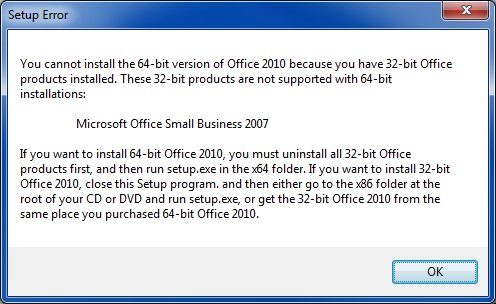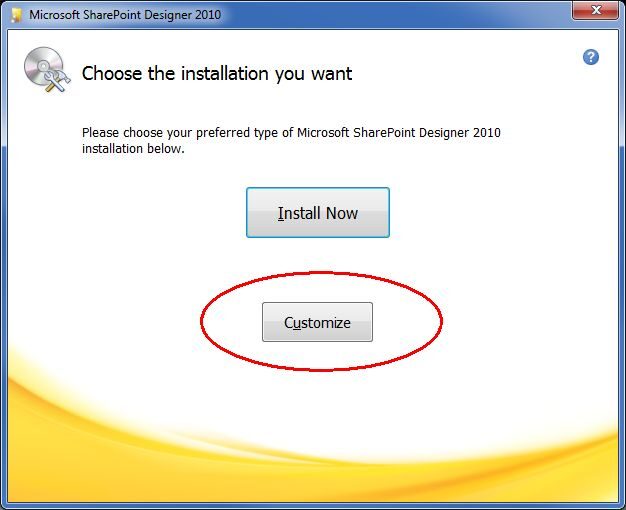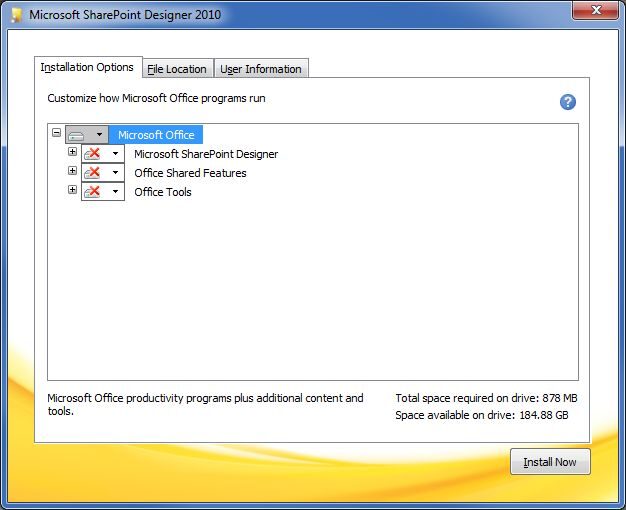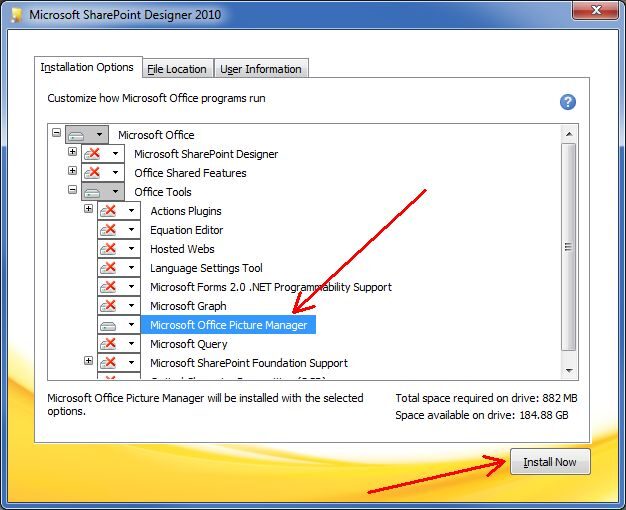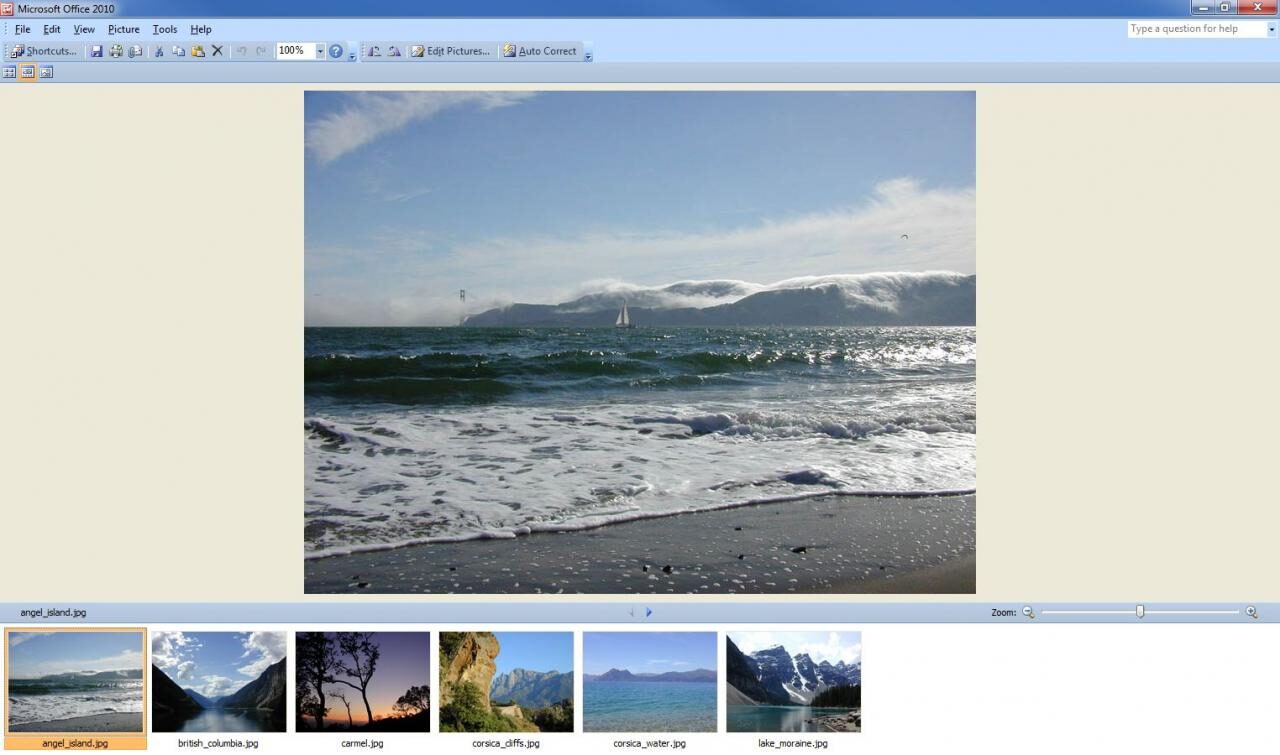De forma predeterminada, Microsoft Office Picture Manager no está incluido en el paquete de Office 2013. Sin embargo, puede descargar Microsoft Office Picture Manager 2010 e instalarlo con Office 2013. Funciona bien.
También es posible tener Picture Manager desde su medio de instalación de Office 2007 o 2010, pero esto depende de su licencia, por lo que deberá verificar la licencia si está permitida y cumple. Si no está seguro de si la licencia cumple con los requisitos para seleccionarla del medio de instalación e instalarla con la nueva versión 2013, es mejor consultar al soporte técnico de Office. Este artículo tiene un enfoque diferente que está en cumplimiento.
Picture Manager es un componente de Sharepoint Designer 2010 y se puede descargar desde los siguientes enlaces. Nota: Solo viene con Sharepoint Designer 2010, no con Sharepoint Designer 2013.
Microsoft SharePoint Designer 2010 (32 bits) Microsoft SharePoint Designer 2010 (64 bits)
Una copia de la licencia de SP a continuación:
1. DERECHOS DE INSTALACIÓN Y USO. Puede instalar y utilizar cualquier número de copias del software en sus dispositivos.
Es importante que lea atentamente todo el contrato de licencia y, si algo no está claro, busque el soporte de Microsoft. Al aceptar el acuerdo de licencia, acepta los términos de la licencia.
Una vez que haya descargado la versión correcta del diseñador de puntos comerciales, ejecútela; si descarga la versión incorrecta, verá un error como este:
Si es la versión correcta, verá el aviso de instalación habitual con el botón de instalación.
Seleccione Personalizado, luego en la pestaña de opciones de instalación y seleccione «no disponible» para «las tres áreas principales».
A continuación, expanda la tercera opción, que es Herramientas de Office presionando el signo + y verá el Administrador de imágenes de Microsoft Office. Este es el único componente que necesitamos instalar desde el paquete de instalación de SharePoint Designer 2010. Seleccione la flecha desplegable junto a Office Image Manager y seleccione Ejecutar desde Mi PC. La X roja desaparecerá.
Presione el botón Instalar ahora para terminar de instalar Picture Manager. La OPM ahora se agregará al Grupo de Office para Microsoft Office.
El nuevo MS Office tendrá un acceso directo para MOPM que funcionará perfectamente con su Office 2013.
Si este artículo te ayudó, escribe un comentario diciendo «Gracias» para que sepa que funcionó.
Post relacionados:
- no más información «Error en Minecraft
- El dispositivo de audio de alta definición AMD no está conectado
- ▷ Solución: HDMI sin señal
- ▷ ¿Debo activar la compresión de archivos y carpetas?
- Error de actualización de Windows 10 0x8024a206
- ⭐ ¿Puedes ver Disney Plus en Nintendo Switch? Posibles formas [2020]